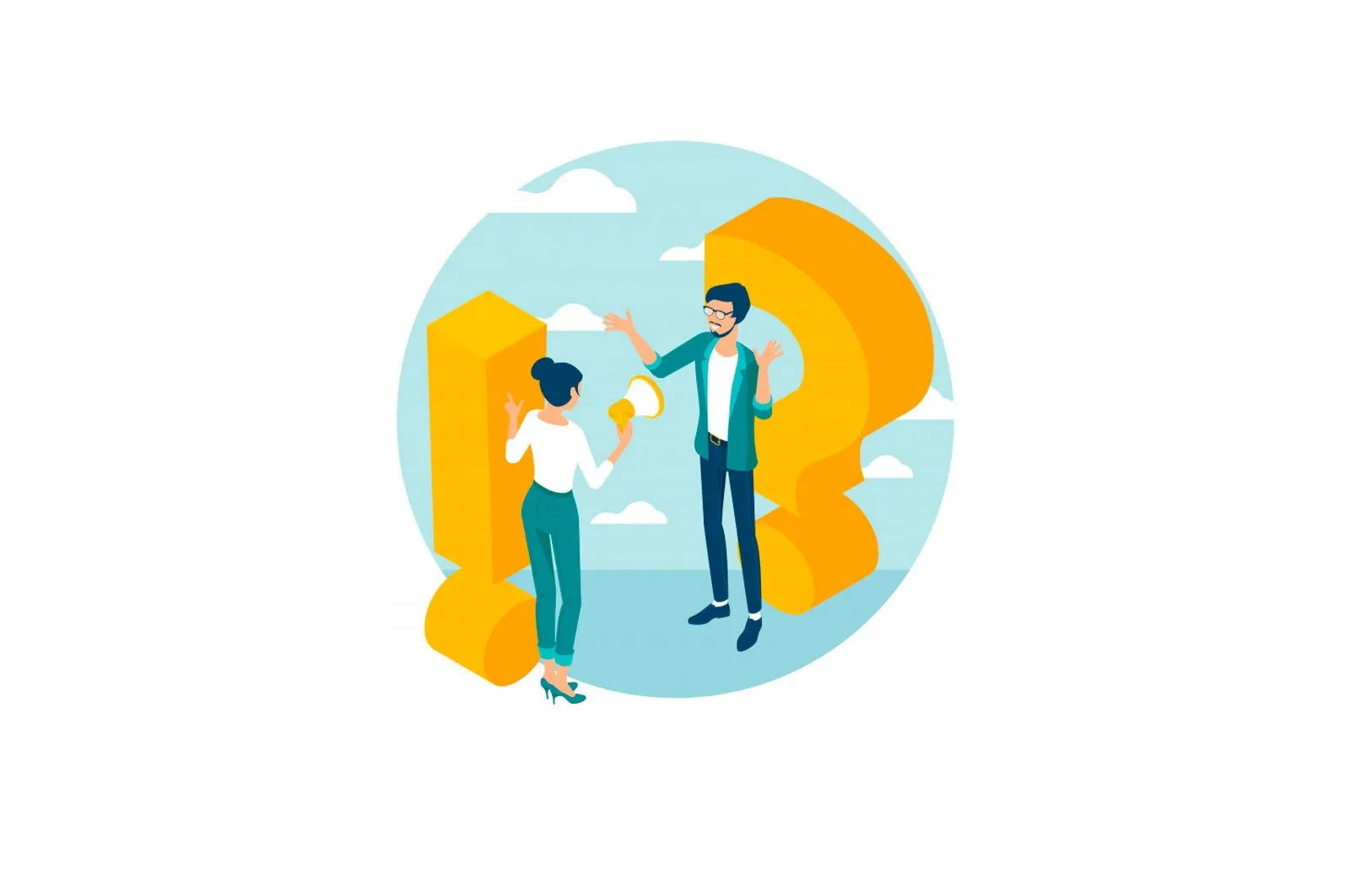
IPhone yoki iPad-da PDF-fayllarni qanday ochish, o’qish va chizish (belgilash) haqida malumot
IOS-da to’liq analog dastur mavjud emas Qarang Mac uchun, ammo Apple PDF-fayllar bilan ishlashda asosiy vazifalar uchun juda kuchli vositalarni taqdim etadi.
♥ MAVZUGA: IPhone-ning qopqog’iga tegish — skrinshot olish: Amallarni iPhone Case-ning orqa qismiga tegizish bilan bog’lash.
PDF-ni o’qish uchun katta ekranli iPad yoki iPhone-dan yaxshiroq vositani topish qiyin. Biroq, uzoq vaqt davomida portativ qurilmalardagi ushbu formatdagi hujjatlarni faqat o’qish mumkin edi. Ammo hozirda iOS-ga PDF formatini belgilaydigan vositalar ham kiradi. Bugungi kunda ushbu formatdagi hujjatlarni mustaqil ravishda yaratishga qodir bo’lgan bir nechta mobil ilovalar mavjud.
Bizning boshlang’ich nuqtamiz qurilmamizda PDF-fayl paydo bo’lganda. Uni o’zimiz yaratib, elektron pochta orqali qabul qilishimiz yoki ba’zi manbalardan yuklab olishimiz mumkin.
♥ MAVZUGA: Bepul PDF muharriri — kompyuteringizda PDF hujjatlarni tahrirlash uchun eng yaxshi dasturlar.
Belgilash yoki iOS Mail dasturida PDF-ga qanday chizish (belgilash)
Ushbu xususiyat birinchi qarashda ayniqsa foydali ko’rinmasligi mumkin. Biroq, PDF-lar uzoq vaqtdan beri to’g’ridan-to’g’ri elektron pochta xabarida o’qiladi. Bundan tashqari, dastur Pochta siz juda ozgina foydali vositalarni oldingiz. Ularning barchasi PDF hujjatidagi turli xil belgilarni amalga oshirish bilan bog’liq.
Shuni ta’kidlash kerakki, standart iOS vositalari sizga matnni tahrirlashga yoki PDF-fayllardagi xatolarni tuzatishga imkon bermaydi.
Biroq, belgini bosish orqali qiziqarli xatboshini ta’kidlashdan iborat juda foydali funktsiya mavjud.
Shu tarzda belgilangan PDF hujjat yana yuborilishi (uzatilishi) mumkin. Biroq, dasturda PDF formatlash funktsiyalarini chaqirish qiyin Pochta Excelente.
Elektron pochtada biror narsani tekshirish uchun siz hujjatni vaqtincha minimallashtira olmaysiz. Belgilashni bosib tugatishingiz kerak «Bajarildi».. Hujjat uchun qo’shimcha imkoniyatlar: «Hammasiga javob berish», «Yangi» va «O’zgarishlarni bekor qilish».
Afsuski, bosgandan so’ng «Bajarildi». keyinchalik mahalliy hujjat bilan ishlashingiz uchun PDF-ni saqlash imkoniyati yo’q. Buning uchun siz belgini bosishingiz kerak Ulashing. va variantni tanlang. Fayllarga saqlang.
♥ ULARGA: Qanday qilib iPhone-ga quvvatni tejash rejimini avtomatik ravishda faollashtirishni o’rgatish kerak.
Safari-da PDF bilan ishlash
Dasturda PDF bilan ishlash uchun ushbu bir nechta vosita Pochta Safari brauzeri taqdim etadigan narsalardan ustundir.
Safari-da to’liq PDF formatlash haqida gap yo’q, chunki brauzerda ushbu vositalar etishmayapti. Biroq, sizda imkoniyat bor «Bahamlashish»bu sizga vositani ochishga imkon beradi Belgilash (Tugma. Brend qo’shing) yoki hujjatni boshqa dasturga o’tkazing.
Bunday holda, tahrirlash uchun PDF hujjatining nusxasi yaratiladi.
♥ MAVZUGA: IPhone va iPad-da PDF-hujjatni Mail ilovasida qanday imzolash mumkin.
IPhone va iPad-dagi Kitoblar (iBooks) va Files ilovalarida PDF-ni qanday o’qish va chizish (belgilash)
Dastlab Apple o’zining iBooks dasturida PDF hujjatlarini o’qishni niyat qilmagan. Ishlashning faqat asosiy darajasi mavjud edi, ammo haqiqiy va amaliy stsenariylar mavjud emas edi. Shu bilan birga, foydalanuvchilar ko’pincha foydalanish bo’yicha ko’rsatmalar va xizmat ko’rsatuvchi hujjatlarni bir xil kutubxonada badiiy adabiyot bilan birga saqlashlari kerak.
PDF-faylni dasturda ochishda Kitoblaryorliqqa joylashtirilgan «Kutubxona». Yuqorida menyu mavjud Koleksiyonlar, sizga tezda turli toifalarga o’tishga imkon beradi (men o’qishni, o’qishni, audiokitoblarni, PDF va boshqalarni xohlayman). PDF-fayllar tegishli ravishda PDF bo’limiga joylashtiriladi.
Boshqa narsalar bilan bir qatorda, ichida. «Kutubxona». PDF-fayllarni qo’lda saralash (ularni qayta tartiblash) imkoniyati mavjud, bu hech bo’lmaganda tegishli hujjatlarni bir-biriga yaqin saqlashga imkon beradi.
Ilovadan beri. «Kitoblar» Apple deyarli bir xil terish variantlarini taklif qiladi PochtaSiz ularni xuddi shu tarzda ishlatishingiz mumkin. Fayl boshqaruvini ochish uchun PDF-ni bosish kerak va u erda allaqachon belgini bosish kerak. Bu rang tanlash bilan va barmoqlaringiz bilan yoki Apple Pencil bilan bir xil ishlashga imkon beradi.
Va bu erda «Bajarildi» tugmasi mavjud Kitoblar yo’q. Ishingiz tugagach, tugmani yana bir marta bosing. «Layout». yoki qaytish belgisi «Kutubxona».. U erga qaytsangiz, siz PDF-faylni yopishingiz va kiritilgan o’zgarishlarni saqlashingiz kerak bo’ladi.
PDF-faylni dasturga saqlash uchun Arxivlarhujjatni oching (Mail, Safari, messenjer va boshqalar orqali), tugmasini bosing ulushi Va tanlang. Fayllarga saqlang..
Ochilgan dasturda. Arxivlar saqlash papkasini tanlang va tugmasini bosing Saqlash.
♥ ULARGA: IPhone va iPad-dagi iOS-dagi teglar — fayllarni boshqarishni osonlashtirish uchun ulardan qanday foydalanish kerak.
IPhone yoki iPad-da PDF-faylni qanday yaratish kerak
Hujjatlar bilan ishlaydigan deyarli har qanday Mac dasturi PDF-fayllarni yaratish qobiliyatiga ega, ammo iOS-da bu funksiya unchalik keng tarqalmagan. Ammo, agar dastur biron bir hujjatni yaratishi mumkin bo’lsa, u PDF-ni ham yaratishi mumkin.
Masalan, Apple ilovasi Pages (Microsoft Word-ga o’xshash) deb nomlangan. Sahifalarda, hujjatni ochgandan so’ng, ellips belgisini bosing va tanlang «Eksport»..
Keyin to’rtta mumkin bo’lgan variantlardan formatni tanlang. Bizga kerak bo’lgan PDF ular qatorida. PDF fayli yaratilgandan so’ng menyu avtomatik ravishda ochiladi ulushi Hujjatni yuborish yoki uni qurilmaga saqlashning tavsiya etilgan variantlari bilan yoki iCloud Ilova orqali Arxivlar.
♥ ULARGA: IPhone va iPad-dagi fotosuratlardan video: fotosuratlardan video yaratish uchun eng yaxshi dasturlar.
Uchinchi tomon dasturlari
PDF-ni ko’rish dasturlarini App Store-dan yuklab olish mumkin. Ular o’rnatilgan narsalarga nisbatan ba’zi afzalliklarga ega bo’lishi mumkin. Biroq, bu afzalliklar odatda ularning narxini oqlamaydi. Masalan, Adobe o’zining mashhur Acrobat Reader mahsulotining iOS uchun bepul versiyasini chiqaradi, ammo bu shunchaki funktsional vosita emas, balki kompaniyaning Creative Cloud xizmatiga suzuvchi obuna e’lonlari to’plami.
Agar siz foydalanishni rejalashtirmasangiz Belgilash PDF uchun va o’qishni cheklash uchun Amazon Kindle dasturini ko’rib chiqing.
IOS uchun Kindle ilovasi (bepul Amazon hisobini yaratishni talab qiladi) aslida Books-ga qaraganda kamroq tashkilotga ega. Ilova sizga nimani chaqirishini ko’rsatish imkoniyatini taqdim etadi «Hujjatlar».. Ammo bu ta’rif nafaqat PDF-fayllarni, balki Word formatidagi har qanday faylni ham o’z ichiga oladi. Ichki kataloglarni yaratish imkoniyati ham mavjud emas, shuningdek ularni tartibga solish uchun hujjatlarni sudrab tashlab ham bo’lmaydi. Ammo fayllarni sanasi, nomi va boshqalar bo’yicha saralash mumkin.
Kindle dasturida PDF fayli ochilganda, foydalanuvchi oddiy kitoblar bilan ishlash uchun deyarli bir xil funktsiyalarga ega bo’ladi. Hujjatning kerakli qismiga tezda etib borish uchun ikkala alohida sahifalarda va sahifalar guruhlarida harakat qilishingiz mumkin. Shu bilan birga, ushbu ilovada belgilash va tahrirlash xususiyatlari ham mavjud emas.
Weekend Reader dasturidan cheklangan miqdordagi PDF hujjatlari bilan bepul foydalanish mumkin. Biroq, ushbu dastur juda foydali. U skriptlarni mukammal qo’llab-quvvatlaydi va matnni namoyish qilish bilan chegaralanmaydi, balki uni eng o’qiydigan tarzda taqdim etishga urinib, uni tahlil qiladi. Bu, ayniqsa, iPhone-da PDF-ni o’qiyotganda juda muhimdir. Axir, bunday kichik ekranda siz doimiy ravishda matnni kattalashtirib, panoramali ko’rinishga o’tishingiz kerak. Ammo, agar siz iOS-da PDF-ni o’qish uchun uchinchi tomon dasturidan foydalanmoqchi bo’lsangiz, yangi hujjatlar yaratish imkoniyatiga ega bo’lgan variantni topsangiz yaxshi bo’ladi.
Qanday qilib?, Texnologiyalar
IPhone yoki iPad-da PDF-fayllarni qanday ochish, o’qish va chizish (belgilash)